Nokia 5730 XpressMusic: 8. Интернет
8. Интернет: Nokia 5730 XpressMusic

параметров подключения к Интернету. Для подключения
приложении "Контакты" выделите необходимый контакт
к услуге Интернет-вызовов устройство должно
и выберите Функции > Вызвать > Интернет-вызов.
находиться в зоне действия сети.
Для выполнения Интернет-вызова в режиме ожидания
Для включения службы Интернет-вызовов выберите
введите номер телефона или Интернет-адрес и выберите
Функции > Включить услугу.
Инт. вызов.
Для поиска доступных подключений беспроводной
1. Чтобы выполнить Интернет-вызов на Интернет-адрес,
локальной сети (WLAN) выберите Функции > Поиск
который начинается не с цифры, нажмите любую
сетей WLAN.
цифровую клавишу в режиме ожидания, затем
нажмите клавишу # и удерживайте
ее нажатой
несколько секунд для очистки дисплея и
Выполнение Интернет-вызовов
переключения устройства из режима ввода цифр в
После активации функции Интернет-вызовов можно
режим ввода букв.
выполнить Интернет-вызов из любого приложения,
2. Введите Интернет-адрес и нажмите клавишу вызова.
поддерживающего обычные голосовые вызовы,
например "Контакты" или "Журнал". Например, в
8. Интернет
Сочетание клавиш: Для запуска браузера в
Браузер
режиме ожидания нажмите и удерживайте
С помощью приложения "Браузер" можно просматривать
нажатой клавишу 0.
Интернет-страницы. Кроме того, можно просматривать
Интернет-страницы, предназначенные специально для
Важное замечание. Пользуйтесь только услугами,
мобильных устройств.
заслуживающими доверия, которые предоставляют
Для использования Интернет-браузера в устройстве
надежную защиту от вредоносного программного
необходимо настроить точку доступа для подключения к
обеспечения.
Интернету.
Важное замечание. Устанавливайте и
Просм. Инт.-стр.
используйте приложения и другое программное
Выберите Меню > Интернет > Интернет.
обеспечение только из надежных источников, например
© 2008 Nokia. Все права защищены.48
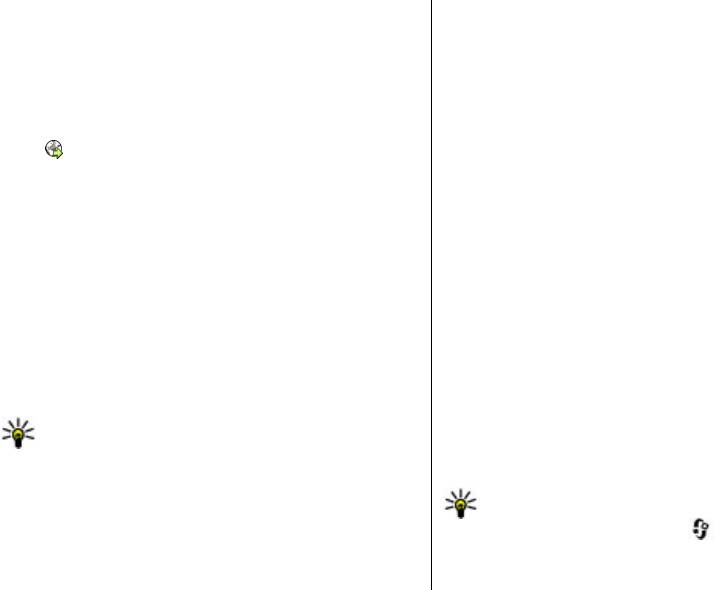
приложения Symbian Signed или прошедшие
Для сохранения текущей Интернет-страницы в качестве
тестирование Java Verified™.
закладки выберите Функции > Сохранить как
закладку.
Открывается домашняя страница. Чтобы изменить
домашнюю страницу, выберите Функции >
Для просмотра стоп-кадров Интернет-страниц,
Параметры.
загруженных в текущем сеансе просмотра, выберите
Назад (доступно, если в настройках браузера включено
Для просмотра Интернет-страницы выберите закладку на
Список возврата, а текущая Интернет-страница не
экране "Закладки" или введите адрес в соответствующем
является первой посмотренной страницей). Выберите
поле (
) и нажмите клавишу прокрутки.
Интернет-страницу, к которой необходимо вернуться.
Для просмотра некоторых Интернет-страниц,
Для сохранения Интернет-страницы
во время сеанса
содержащих, например, графические объекты и
просмотра выберите Функции > Средства > Сохр.
звуковые файлы, требуется большой объем памяти. Если
страницу.
для загрузки таких Интернет-страниц недостаточно
памяти, содержащиеся на странице графические
Можно сохранить Интернет-страницы для последующего
объекты не отображаются.
просмотра в автономном режиме. Интернет-страницы
также можно упорядочить по папкам. Для доступа к
В целях экономии памяти выберите Функции >
сохраненным Интернет-страницам на экране закладок
Параметры > Страница > Загрузка содержимого >
выберите Сохранен. страницы.
Только текст для просмотра Интернет-страниц без
загрузки
графических объектов.
Чтобы открыть список команд и действий для текущей
Интернет-страницы, выберите Функции > Служ.
Для ввода адреса новой Интернет-страницы, которую
функции (если
такая услуга доступна на Интернет-
требуется посетить, выберите Функции > Перейти по
странице).
Инт.-адресу.
Чтобы запретить или разрешить автоматическое
Совет. Во время просмотра для перехода к
открытие нескольких окон, выберите Функции >
Интернет-странице, сохраненной в качестве
Окно > Блокиров. всплыв. окна или
закладки на экране "Закладки", нажмите 1 и
Разреш.всплыв.окна.
выберите закладку.
Совет. Для возврата в режим ожидания и
Для обновления содержимого Интернет-страницы
продолжения работы браузера в фоновом режиме
выберите Функции > Функции браузера >
дважды нажмите клавишу
или нажмите
Обновить.
клавишу разъединения. Для возврата к браузеру
© 2008 Nokia. Все права защищены. 49

нажмите и удерживайте нажатой клавишу и
содержимого, новостей и другой информации, например
выберите браузер.
прогнозов погоды, в устройство. Установленные мини-
приложения выглядят как самостоятельные приложения
в папке Приложения.
Веб-новости и блоги
Веб-новости – это файлы XML на Интернет-страницах,
Мини-приложения можно загрузить с помощью
которые широко используются сообществом блогов и
приложения "Загрузить!" или из Интернета.
информационными организациями для обмена
Мини-приложения используют точку доступа по
последними обзорами статей или их полными версиями,
умолчанию, которую использует Интернет-браузер.
например последними новостями в форме
Некоторые приложения, работая в фоне, могут
информационных рассылок. Блогами или веб-журналами
автоматически обновлять информацию в устройстве.
называются дневники в сети Интернет. Для передачи
Использование мини-приложений может привести к
большинства веб-новостей используются технологии RSS
существенному увеличению объема данных,
и ATOM. Веб-новости обычно располагаются на
Интернет-
передаваемых через сеть поставщика услуг. Сведения о
страницах, в блогах и на Wiki-страницах.
тарифах за передачу данных можно получить у
Если Интернет-страница содержит веб-новости,
поставщика услуг.
Интернет-браузер определяет это автоматически.
Чтобы подписаться на веб-новости, выберите Функции >
Очистка кэш-памяти
Подп. на веб-новости.
Информация и адреса услуг, доступ к которым
осуществлялся с данного устройства, сохраняются в кэш-
Если веб-новости, на которые оформлена подписка,
памяти устройства.
необходимо просмотреть на экране "Закладки", выберите
Веб-новости.
Кэш-память - это область памяти, предназначенная для
временного хранения данных. Для повышения
Чтобы обновить веб-новости, выделите их и
выберите
безопасности при обращении к конфиденциальной
Функции > Обновить.
информации с использованием паролей очищайте кэш-
Чтобы определить настройки обновления веб-новостей,
память после каждого обращения (или попытки
выберите Функции > Параметры > Веб-новости.
обращения). Информация и адреса услуг, к которым
выполнялось обращение
, сохраняются в кэш-памяти.
Мини-приложения
Для очистки кэш-памяти выберите Функции > Очистить
Устройство поддерживает мини-приложения. Мини-
дан. секретн. > Кэш.
приложения – это небольшие загружаемые веб-
приложения для получения мультимедийного
© 2008 Nokia. Все права защищены.50
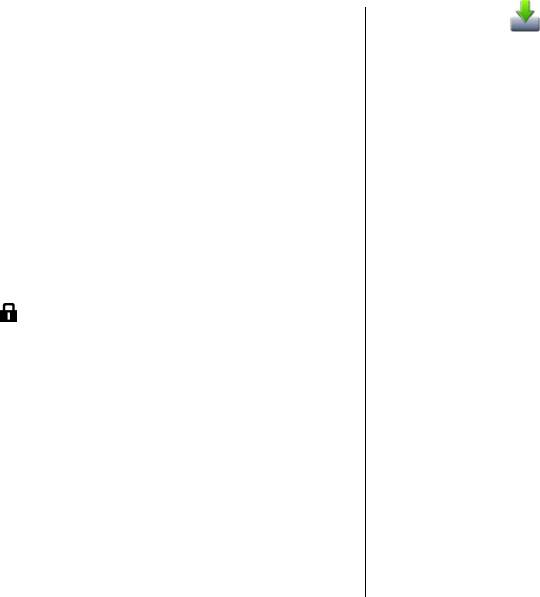
Завершение соединения
Загрузить!
Для завершения соединения и просмотра страницы
Выберите Меню > Загрузить!.
браузера в автономном режиме выберите Функции >
Услуга сети "Загрузить!" позволяет находить в Интернете,
Средства > Разъединить. Для завершения соединения
загружать и устанавливать в устройстве объекты,
и закрытия браузера выберите Функции > Выйти.
например, последние приложения и связанные
Для перевода браузера в фоновый режим один раз
документы.
нажмите клавишу разъединения. Для завершения
Объекты сортируются по каталогам и папкам,
соединения нажмите и удерживайте нажатой клавишу
предоставленным Nokia или независимыми
разъединения.
поставщиками услуг. Некоторые объекты могут быть
Чтобы удалить с сетевого сервера информацию о
платными, но обычно их можно просмотреть бесплатно.
посещении различных Интернет-страниц
, выберите
В приложении "Загрузить!" используются доступные
Функции > Очистить дан. секретн. > Cookies.
сетевые подключения для
доступа к новейшему
содержимому. Информацию о дополнительных объектах,
Защита соединения
доступных через услугу "Загрузить!", можно получить у
Если во время подключения отображается индикатор
поставщика услуг или изготовителя объекта.
защиты (
), передача данных между устройством и
Устанавливайте и используйте приложения и другое
Интернет-шлюзом или сервером шифруется.
программное обеспечение только из источников с
Отображение значка защиты не означает, что данные,
надежной защитой от вредоносного программного
передаваемые между шлюзом и сервером содержимого
обеспечения.
(или местом, где находится запрашиваемый ресурс),
также защищены. Защита данных на участке между
Работа с объектами
шлюзом и сервером должна обеспечиваться
Выберите Меню > Загрузить!.
поставщиком услуг.
Чтобы открыть объект или просмотреть содержимое
Сертификаты защиты могут потребоваться при
папки или каталога, выберите их.
предоставлении услуг, например услуг
банка. Вы будете
уведомлены, если идентификация сервера не является
Для приобретения выбранного объекта выберите
подлинной или если в устройстве отсутствует
Функции > Купить.
правильный сертификат защиты. Дополнительную
Для загрузки бесплатного объекта выберите Функции >
информацию можно получить у поставщика услуг.
Получить.
Для поиска объекта выберите Функции > Поиск.
© 2008 Nokia. Все права защищены. 51
Оглавление
- Содержание
- Техника безопасности
- 1. Начало работы
- 2. Устройство
- 3. Мой стиль
- 4. Сообщения
- 5. Контакты
- 6. Мультимедиа
- 7. Телефон
- 8. Интернет
- 9. Путешествие
- 10. Мобильный офис Nokia
- 11. Управление временем
- 12. Связь
- 13. Защита и управление данными
- 14. Параметры
- 15. Клавиши быстрого доступа
- Аксессуары
- Уход и обслуживание
- Доп. информация по технике безопасности
- Алфавитный указатель






